Nebuvo įmanoma įkelti papildinio į priežasčių naršyklę ir parinktis, kaip pašalinti klaidą

- 2457
- 31
- Clayton Carter
Internetas yra globalus, didelio masto vartotojų portalas, kuriame visi gali rasti įdomios informacijos. Per kompiuterius ir įvairius prietaisus žmonės naudoja informatyvius įvairių svetainių duomenis, klauso muzikos, žiūrėkite vaizdo įrašus, skaitykite naujienas, bendraujate, žaidžia, groja. Koks nusivylimas supranta vartotoją, kai tam tikru momentu jo internetinė talpa yra tik ekrane užrašas, kuris parodo, kad neįmanoma įkelti dominančio papildinio. Apsvarstykime šiame straipsnyje šios rūšies problemos priežastis, taip pat įprastas ir veiksmingas jų pašalinimo galimybes.

Papildinio įkėlimo klaidos pataisa naršyklėje.
O tai reiškia „nepavyko įkelti papildinio“
Šiuolaikiniai įrenginiai leidžia vartotojams laisvai klaidžioti po internetą, jei yra ryšys. Interesų, programų ir turinio interesų, programų ir turinio įkėlimas vyksta per naršyklę, o pastarasis leidžia pasirinkti išimtinai vartotoją. Kartais skubios situacijos vyksta, kai prie įėjimo net į dažnai lankomą svetainę neleidžiama įkelti norimo turinio.
Prieš pereidami prie priežasčių, kodėl neįmanoma nemokamai naudotis vartotojo interneto ištekliais, svarbu suprasti, kada problema yra susieta su papildinio funkcinėmis galimybėmis ir ką tai reiškia. Dažnai vartotojai turi susidurti. Problema pasireiškia taip: ekrane, o ne tikėtini informacija.
Tokia frazė įrenginio ekrane riboja galimybes, todėl neįmanoma įkelti šio turinio. Naršyklės darbinę pajėgumą užtikrina funkcijų rinkinys, kuris yra nematomas asmeniui. Paprastas vartotojas turi suprasti darbo niuansus ir subtilybes tik tokiose situacijose, kai nebuvo įmanoma gauti dominančio turinio, kai kyla problemų dėl komandos atkūrimo.
Klaidos atsiradimo priežastys
Kaip rodo praktika, priežastys, kodėl tam tikra informacija apie kompiuterio įrenginį neįkeliama, gali būti keletas. Pirmiausia turėtumėte patikrinti ryšio su internetu prieinamumą. Jei tai neįtraukiama, įskiepio įmanoma negalima įkelti dėl naršyklės pasenimo, todėl reikia atnaujinti jį į naujausią versiją, jos perpildymą pagal trečiosios partijos informaciją, arba gedimas susideda iš „Adobe Flashi“ grotuvo. Pagal numatytuosius nustatymus šio grotuvo darbas yra nematomas vartotojui, tačiau net ir nedideli gedimai dėl jo funkcionavimo apsiriboja tam tikrų duomenų peržiūra, įkėlimu ir atsisiuntimu. Išsamiai apsvarstykime, kaip susidoroti su panašia problema, kur pradėti taisyti klaidas, kaip grąžinti naršyklės funkcionalumą ir prieigą prie visų interneto duomenų.
Papildinio pakrovimo problemos pašalinimo metodas
Išsiaiškinkime, ką daryti, jei neįmanoma įkelti papildinio, sutelkdami dėmesį į praktinę problemos skiriamąją gebą pusę.
„Adobe Flash Player“ atnaujinimas
Pranešimas negalėjo įkelti kištuko -i bet kurio įrenginio ekrane, išmuša asmenį iš įprasto veikimo būdo, ribodamas jo galimybes. Verta pradėti sprendimą atnaujinus „Adobe Flash Player“, kurio pasenimas ar funkcionavimas yra labiausiai paplitęs faktorius, išprovokuojantis dirbti su kai kuriomis svetainėmis neįmanoma dirbti su kai kuriomis svetainėmis. Todėl žaidėjo darbą galite išspręsti problemas, naudodamiesi keliomis problemos sprendimo galimybėmis. Pirmiausia turite įsitikinti, kad papildinys yra įtrauktas į sistemą. Norėdami tai padaryti, adresų eilutėje naršyklėje įveskite komandą: Naršyklės pavadinimas yra „Columboy Double Slash“ papildiniai. Pvz., „Opera“ procedūra atrodys taip: Opera: // papildiniai, atidarytame lange, suraskite „Adobe Flash Player“ įrankį ir patikrinkite jo būseną. Jei įrankis atjungtas, suaktyvinkite jo darbą.
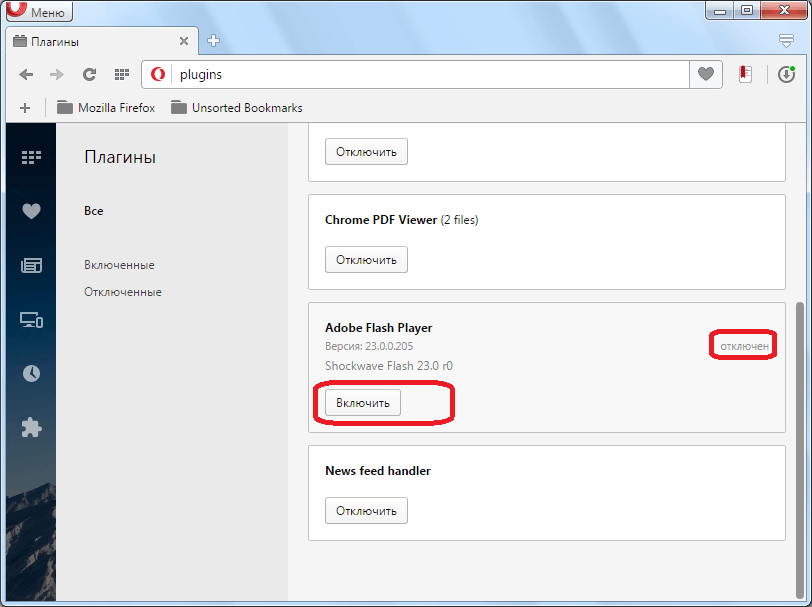
Taip pat galite ją atnaujinti į naujausią versiją. Norėdami tai padaryti, turite pašalinti papildinį, atsisiųsti naują ir įdiegti jį. Taip pat galite išspręsti automatinį programos atnaujinimą. Jei viskas yra aišku su pirmąja galimybe, tada įdiegti automatinius atnaujinimus, kuriuos turite: Įveskite naršyklės valdymo skydelį, eikite į skyrių „Visi valdymo elementai“. Čia rasite „Adobe Flash Player“, pasirinkite „Pakeiskite atnaujinimo parametrus“ ir leiskite automatizuotam atnaujinti. Iš naujo paleidus kompiuterį, pakeitimai turėtų įsigalioti, jei priežastys buvo pasenusios programinės įrangos, papildiniai bus įkelti standartiniu režimu.
Talpyklos ir sausainių valymas
Papildomų papildinių problemos atsiradimo priežastis dažnai yra naršyklės užsikimšimas, kurį paaiškina daugybė informacinių failų ir puiki vartotojo apsilankymo tinklalapių istorija. Tokia informacija yra savotiška „programinės įrangos“ šiukšlių, turinčių įtakos naršyklės darbui, todėl turite periodiškai išvalyti slapukus ir talpyklą. Problemos pašalinimo procesas „nepavyko įkelti papildinio“ valymo istorijoje, panašus į visas naršykles, yra panašios funkcijos, tačiau turi tam tikrų skirtumų, atsižvelgiant į programos tipą. Jei „Google Chrome“ veikia kaip naršyklė, o programa paskelbė informaciją apie neįmanoma atsisiųsti papildinio, „Kesha“ ir „Cooks“ valymas vykdomas taip:
- Atidarykite „Google Chrome“ skirtukų meniu, kurio piktograma yra viršutiniame, dešiniajame puslapio kampe.
- Eikite į registrą „Papildomi įrankiai“.
- Įdėkite čekius priešais papildomą informaciją.
- Pasirinkite charakteristiką „visą laiką“.
- Patvirtinkite mygtuką „Išvalyti istoriją“.
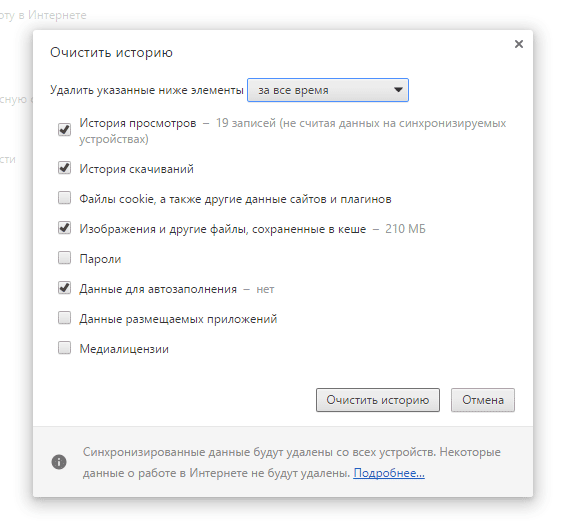
„Internet Explorer“ turės pereiti meniu, kaip eiti į „saugos“ liniją Khrom, pereinant į registrą „Ištrinkite žurnalo naršyklę“. Nukreipę varneles, priešais „papildomą“ informaciją, patvirtinkite mygtuko „Ištrinti“ veiksmą. „Operoje“ meniu piktograma yra viršutiniame kairiajame naršyklės kampe. Jei nebuvo įmanoma atsisiųsti papildinį „Opera“, išspręsti užsikimšimo problemą, reikės atidaryti naršyklę, surasti meniu „Nustatymai“, eikite į „Security“, kur galimybė pasirinkti ir pasirinkti ir pasirinkti ir pasirinkti ir pasirinkti ir pasirinkti ir pasirinkti ir pasirinkti ir pasirinkti ir pasirinkti ir pasirinkti ir pasirinkti ir pasirinkti ir pasirinkti pasirinkimą ir pasirinkti ir pasirinkti pasirinkimą ir pasirinkti. Bus atidaryti slapukų, grynųjų pinigų failų, atsisiuntimo ir vizitų istoriją ir apsilankymas.
Когда не загружаются плагины в Яндекс браузере, его очистку от мусора, в виде кэшированных агентов и серверных фрагментарных данных, производят через меню, где, внизу страницы, имеется пункт "Показать дополнительные настройки". Išskleidžiamame lange, skyriuje „Asmens duomenys“, eikite į „Valymo istorijos“ tašką, kur pasirinkti talpyklą ir slapukus, tada patvirtinkite jų pašalinimą. Atlikus atliktas procedūras ir perkraunant naršyklę, problema yra ta, kad ribojant galimybę atsisiųsti tam tikrą turinį, turite nuspręsti.
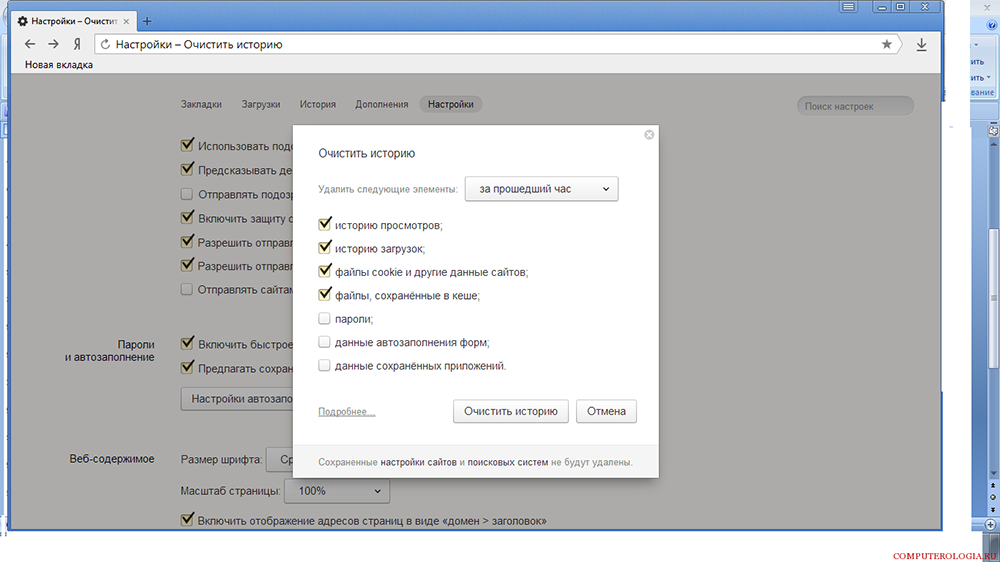
Naršyklės atnaujinimas
„Yandex Brauzer“, „Google Chrome“, „Opera“ ar kitų interneto naršyklių klaidų lango „Papildinio gedimas“ taip pat gali pasireikšti dėl naršyklės pasenimo. Tokiu atveju gedimą galima pašalinti atnaujinus stebėtoją. Norėdami atnaujinti naršyklę, nepriklausomai nuo jos pavadinimo, turėsite pereiti į programos nustatymus per meniu, kur rasti elementą „Apie programą“ ir spustelėkite ją su dešiniu pelės mygtuku. Pasirodžiusiame lange turite spustelėti „Atnaujinti“ ir palaukti, kol atnaujinimas bus baigtas. Tai parodys atitinkamas užrašas ekrane.
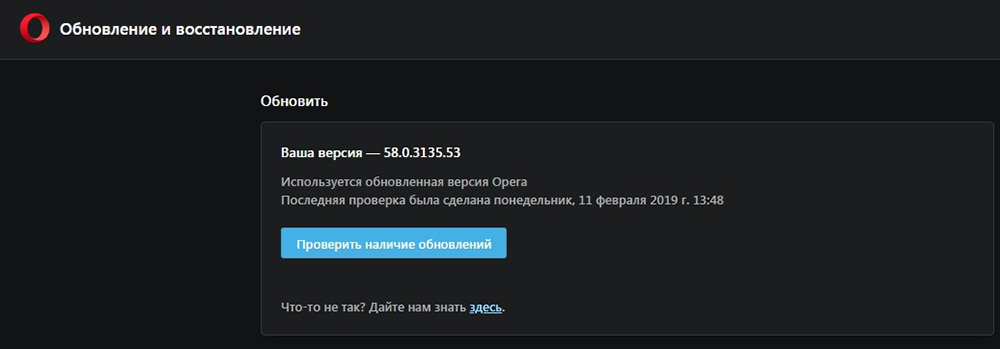
Virusų pašalinimas
Labai retai, bet atsirandantys atvejai, kai naršyklės funkcionalumas apsiriboja virusais, kurie į kompiuterį atėjo „klaidžiojant“ svetainėse. Norint pašalinti virusinę kompiuterio infekciją, reikės paleisti antivirusinę programą, priverstinai nuskaityti OS, ar nėra virusų, jei jos yra kompiuteryje, arba įkelkite ir įdiekite vieno iš jų licencijos versiją.
Sistemos funkcionalumo atkūrimas
Įkėlimo į papildinius problemą taip pat galima paaiškinti kompiuteryje įdiegtų komunalinių paslaugų konfliktu. Jei vartotojas neseniai įdiegė bet kurią programą su „Flash Player“ naršykle, tada reikės atkurti programinės įrangos našumą. Procedūra yra žingsnis -step instrukcija:
- Atidarykite meniu „PC“ PC skydelis, po kurio perėjimas prie kategorijos „Visi valdymo elementai“. Norėdami tai padaryti, eilutėje „Peržiūrėti“ turite pasirinkti elementą „Mažos piktogramos“, kur sąraše rasti eilutę „Restauravimas“ sąraše.
- Pasirodžiusiame lange pasirinkite eilutę „Sistemos atkūrimo paleidimas“, sekite komandas, kurios rodomos ekrane, pereikite prie perėjimo prie rakto „Next“ valdymo padėties „Next“.
- Atkūrimo procedūra užtruks šiek tiek laiko, baigus procesą, bus atkurti visi sistemos parametrai, reikalingi teisingam OS funkcionavimui.
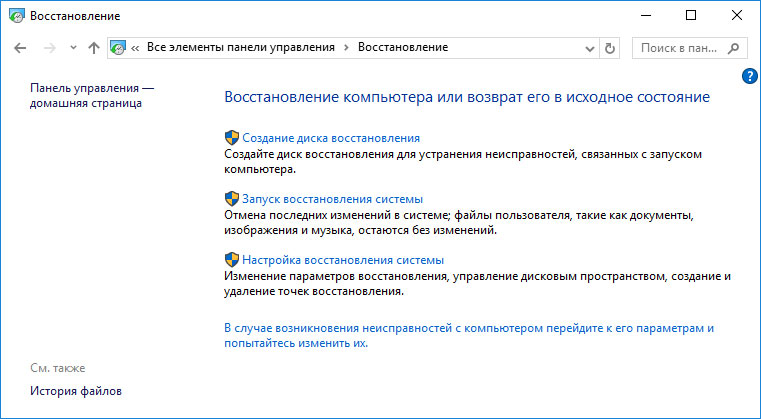
Apibendrinti
Klaida, kurią sudaro neįmanoma dirbti su papildiniais. Klaidų pašalinimas nepateikia sudėtingų sisteminių manipuliacijų, iš esmės rezultatas pasiekiamas atnaujinus „Adobe Flash Player“, kartais gali prireikti išvalyti naršyklę, atnaujinti arba iš naujo įdiegti. Remdamiesi straipsnyje nurodytomis instrukcijomis, visi galės savarankiškai, be specialistų pagalbos, grąžinti naršyklės darbo pajėgumą, ištaisydami sistemos klaidą.
- « Konvertuoti „Excel“ failus į XML ir VICE
- Patikrinti „Android“ saugos gerinimo metodai dirbant internete »

